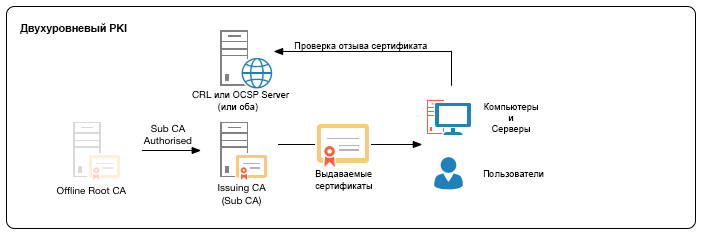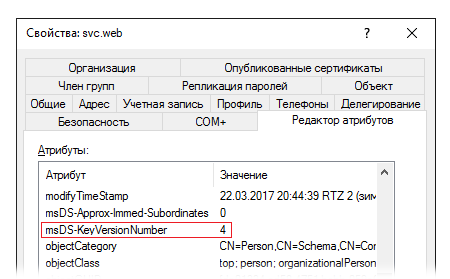Решил разобрать как собрать из исходников пакет DRBD на Debian 11 Bullseye.
В рамках рассматриваемой статьи будет рассмотрено как собрать и установить последние версии на момент написания статьи пакетов DRBD 9.2.9 + DRBD-Utils 9.28.0, так же необходимо собрать и установить Python с ключом --enable-shared, в противном случае компиляция модуля DRBD завершится ошибкой.
Установка Python
# Устанавливаем необходимые пакеты зависимостей.
apt-get install g++ gcc make libffi-dev libnss3-dev libssl-dev zlib1g-dev -y
# Скачиваем исходников Python и распаковываем их.
wget https://www.python.org/ftp/python/3.9.19/Python-3.9.19.tar.xz tar -Jxf Python-3.9.19.tar.xz cd Python-3.9.19
# Собираем и устанавливаем.
./configure --prefix=/usr --enable-optimizations --enable-shared make && make altinstall cd ..
Установка DRBD
# Устанавливаем необходимые пакеты зависимостей.
apt-get install g++ gcc make linux-headers-$(uname -r) git flex xsltproc coccinelle libkeyutils-dev -y
# Скачиваем последние версии исходников DRBD (9.2.9), DRBD-Utils (9.28.0) и распаковываем их.
wget https://pkg.linbit.com//downloads/drbd/9/drbd-9.2.9.tar.gz wget https://pkg.linbit.com//downloads/drbd/utils/drbd-utils-9.28.0.tar.gz tar -zxvf drbd-9.2.9.tar.gz tar -zxvf drbd-utils-9.28.0.tar.gz
Либо последние версии исходников можно склонировать с git репозитория:
git clone --recursive https://github.com/LINBIT/drbd.git git clone --recursive https://github.com/LINBIT/drbd-utils.git
# Компилируем и устанавливаем DRBD.
cd drbd-9.2.9 make make install cd ..
# Загружаем модуль DRBD в ядро.
modprobe drbd